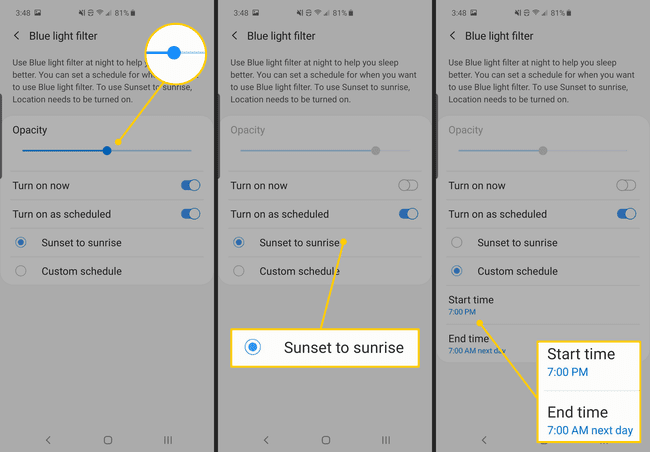Samsung Telefonlarda Gece Modu Nasıl Kullanılır
eğer bir Samsung telefon, telefonunuzu geceleri daha kolay okunur hale getirmenin iki yolunuz var - Samsung Gece modu ve Samsung mavi ışık filtresi. Her ikisinin de açılması çok kolaydır. Hızlı Ayarlar Menü. Ayrıca her birinin otomatik olarak açılmasını planlayabilirsiniz. Farklılıkları açıklayacağız ve bunları nasıl kullanacağınızı göstereceğiz.
Samsung'un mavi ışık filtresi ve gece modu, öncekinden biraz farklı. Android Pie ile gelen gece modu. Güneş battığında ekranınızın okunmasını kolaylaştırmak için tasarlanmıştır. Samsung'un gece modu, ekrandaki öğeleri karartır, böylece karanlık olduğunda telefonunuzun parlak ekranı o kadar sarsıcı olmaz. Mavi ışık filtresi, ekranınızdan gelen mavi ışığın çıkışını azaltan bir yazılım çözümüdür.
Samsung Gece Modu ve Mavi Işık Filtresi Arasındaki Fark
Gece modu, telefonunuzun kullanıcı arabirimi öğelerini ters renklerle değiştirir; beyaz, siyah olur, vb. Bu, başlangıçta tanıtılan Android gece modunu kullanır. Android Turta. Telefonunuzu gece boyunca daha az parlak hale getirebilir ve okunmasını kolaylaştırabilir. Ancak, gece modu tüm uygulamalarda çalışmaz. Örneğin,
Mavi ışık filtresi, ekranın kendisinin çıktısını etkiler. Avantajı, bir yönergeyi izleyen uygulamalara dayanmadığı için evrensel olarak çalışmasıdır. Ekranınızda ne olduğuna bakılmaksızın mavi ışık çıkışını azaltır. Mavi ışık filtresi, gece modu gibi ekranınızı karartmaz, ancak araştırmalar mavi ışığı filtrelemenin daha kolay uykuya dalmanıza ve genel olarak daha iyi uyumanıza yardımcı olabileceğini gösteriyor.
Her iki mod da karanlık saatlerde göz yorgunluğuna ve ışık hassasiyetine yardımcı olabilir.
Gece Modu veya Mavi Işık Filtresini Manuel Olarak Açma
Gece modunu veya mavi ışık filtresini açmanın en kolay yolu, basitçe aşağı kaydırmaktır. Bildirim gölge. göstermek için ikinci kez aşağı kaydırın. Hızlı Ayarlar simgeler — bunlar, telefonunuzdaki hizmetleri (Wi-Fi, Bluetooth, el feneri vb.) Açmanıza ve Kapatmanıza olanak tanıyan simgelerdir. Gece modu veya Mavi ışık filtresi ve Açmak için bir kez dokunun. Kapatmak için tekrar dokunun.
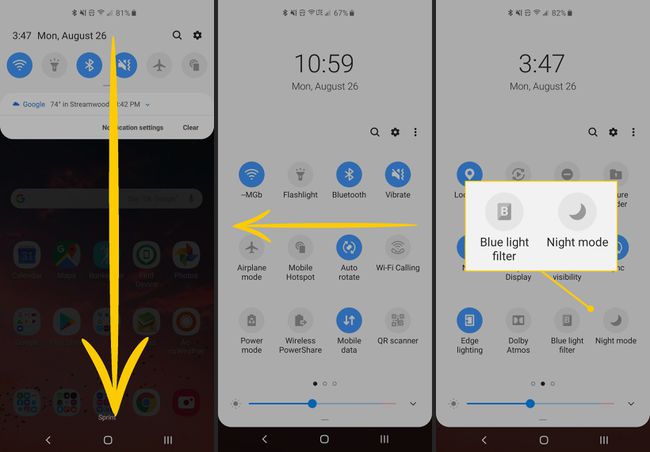
Gece Modu Nasıl Kullanılır
Gece modunu şuradan da açabilirsiniz: Ayarlar. Veya gece modunun otomatik olarak Açılıp Kapanmasını tercih ederseniz, bu seçenek Ayarlar, fazla.
Açık Ayarlar > Görüntülemek.
öğesine dokunun. Gece modu Gece modunu Açmak ve Kapatmak için sağa kaydırın.
-
Gece modunu otomatik olarak Açılıp Kapanacak şekilde programlamak istiyorsanız, kelimelere dokunun. Gece modu soldaki.

geçişe dokunun Planlandığı gibi aç Gece modunun otomatik olarak Açılıp Kapanmasına izin vermek için.
İkisinden birini seçin Gün batımından gün doğumuna veya Özel program Açmak veya Kapatmak için kendi zamanınızı ayarlamak için
-
Özel bir program seçerseniz, simgesine dokunun. Başlangıç saati ve Bitiş zamanı İsterseniz o zamanları değiştirmek için.
Bir programınız olsa bile Gece modunu her zaman manuel olarak açıp kapatabilirsiniz.

Samsung Mavi Işık Filtresi Nasıl Kullanılır
Mavi ışık filtresini Ayarlar'dan da açıp kapatabilirsiniz.
Açık Ayarlar > Görüntülemek.
için sağdaki geçiş düğmesine dokunun. Mavi ışık filtresi özelliği Açmak ve Kapatmak için
-
Mavi ışık filtresini Açmak ve Kapatmak için günlük bir program ayarlamak ve filtrenin opaklığını ayarlamak için kelimelere dokunun. Mavi ışık filtresi soldaki.
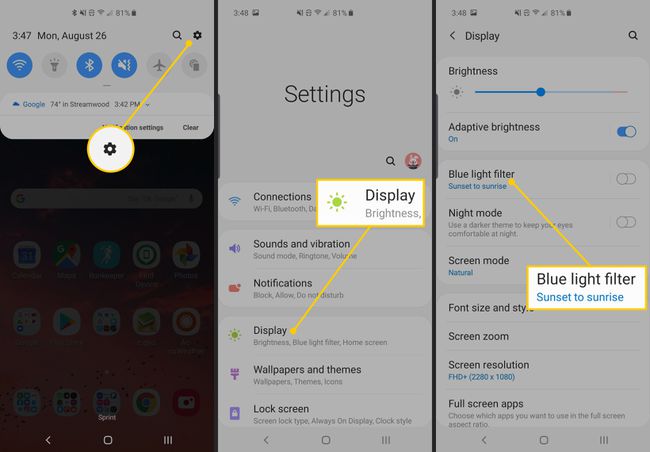
Mavi ışık filtresi açıksa, ayarlayabilirsiniz. opaklık uygun gördüğünüz şekilde az ya da çok mavi ışığa izin vermek için filtrenin
Filtre için günlük bir program ayarlamak için öğesine dokunun. Planlandığı gibi açöğesini seçin, ardından Gün batımından gün doğumuna veya Özel program, istediğiniz gibi.
-
Özel bir program seçerseniz öğesine dokunun. Başlangıç saati ve Bitiş zamanı sırasıyla filtreyi Açma ve Kapatma zamanlarını ayarlamak için.